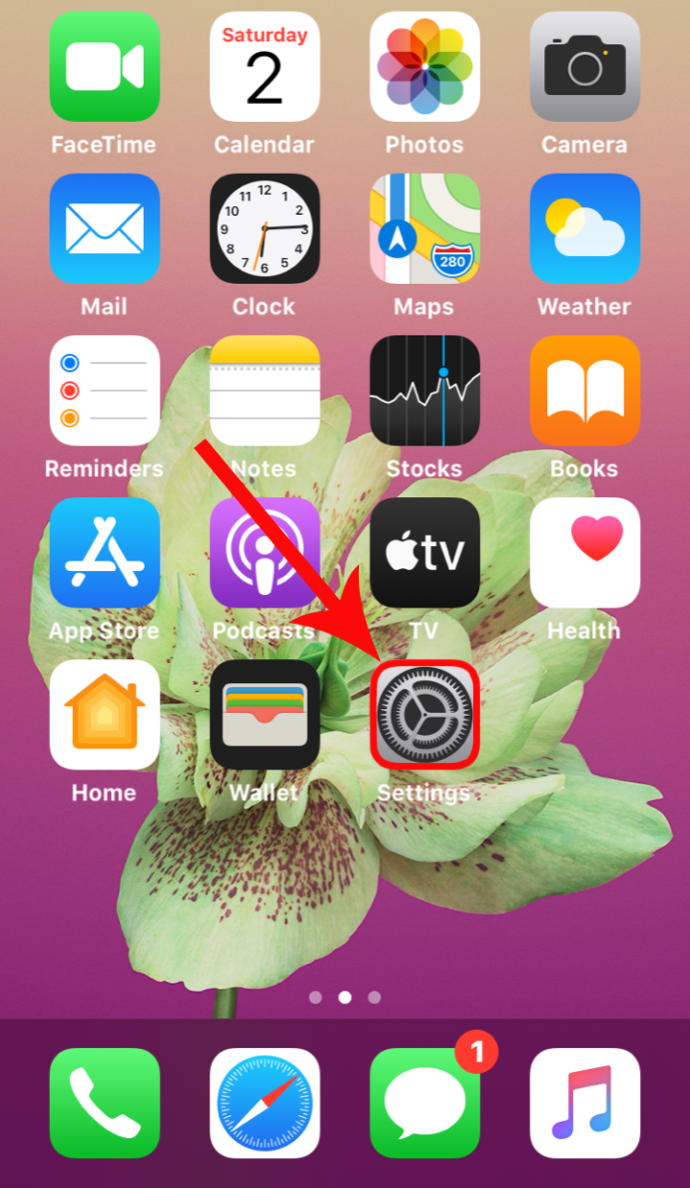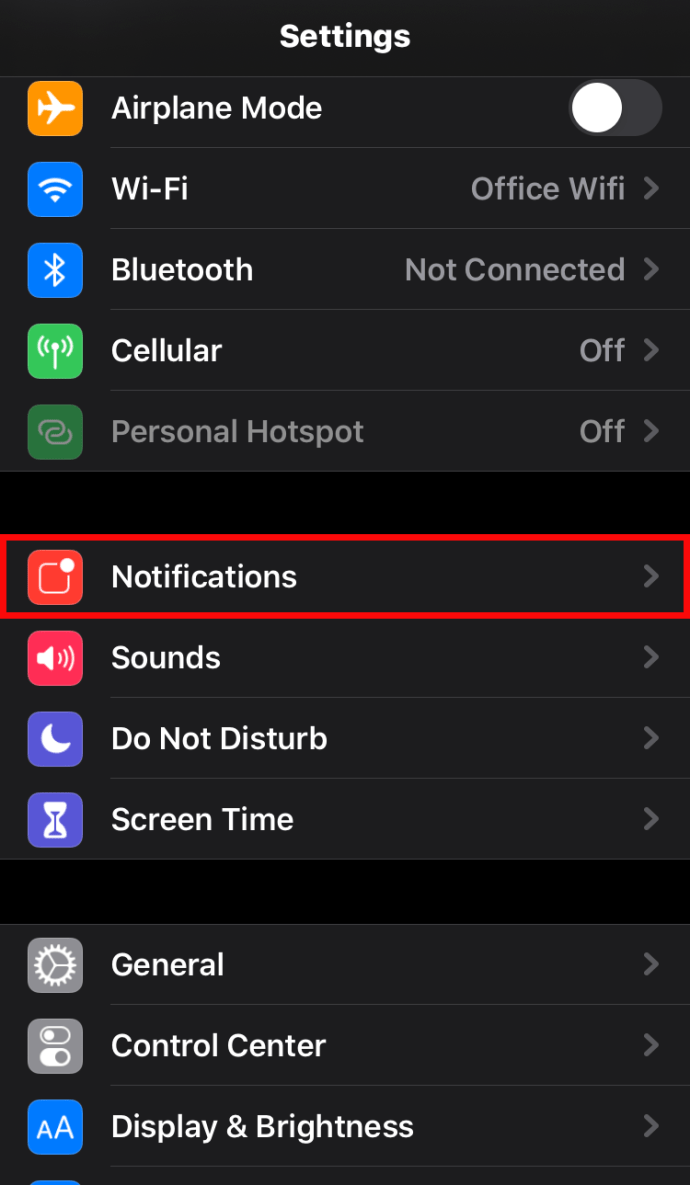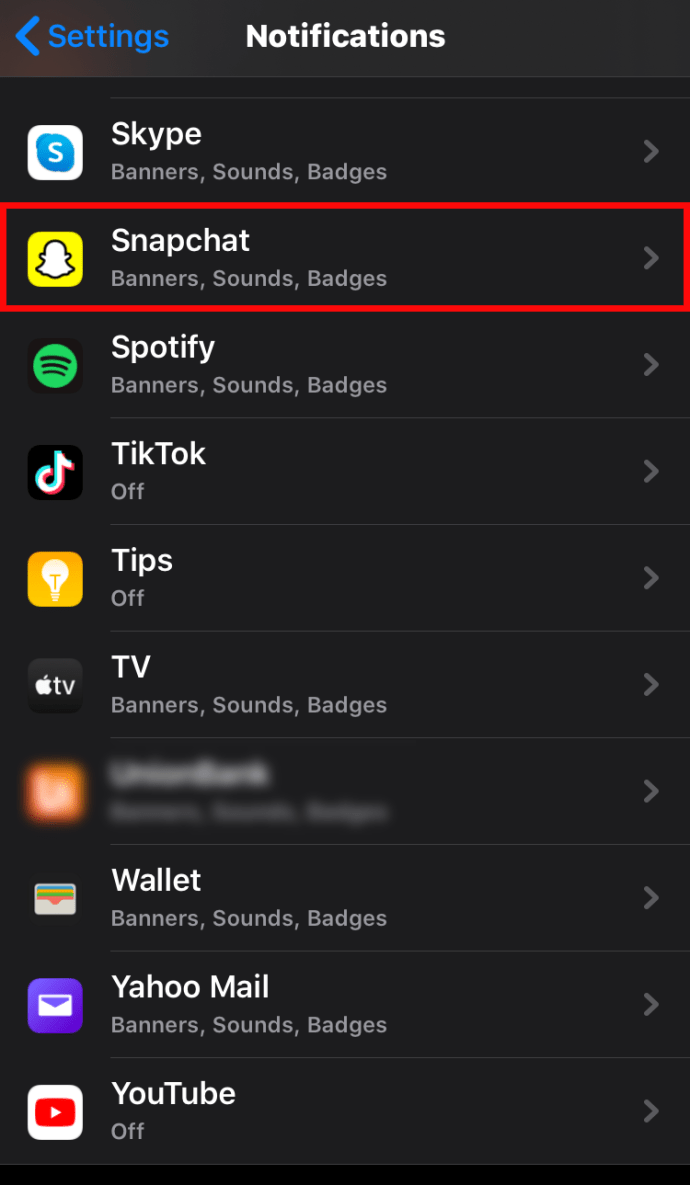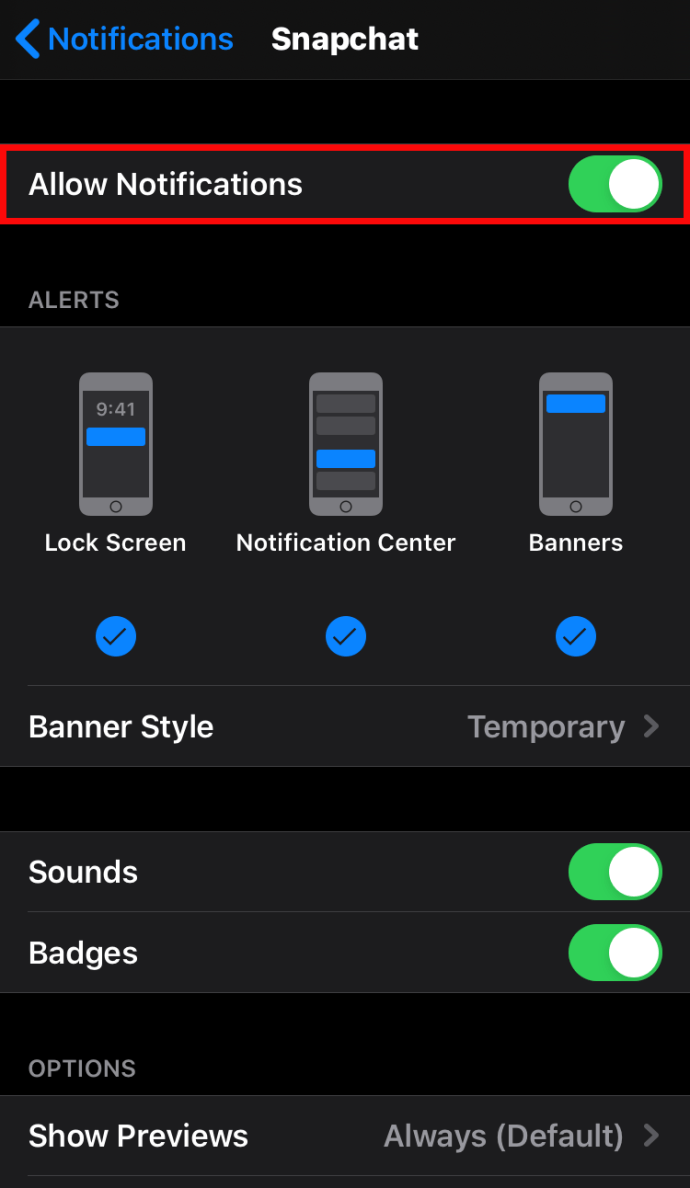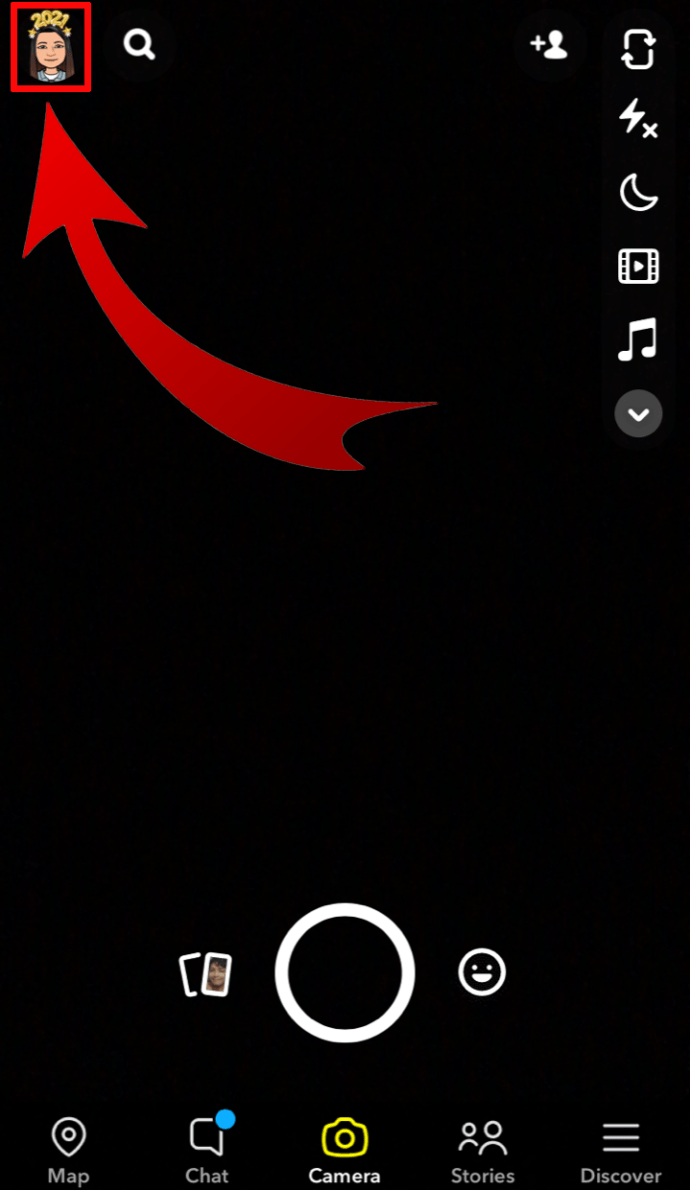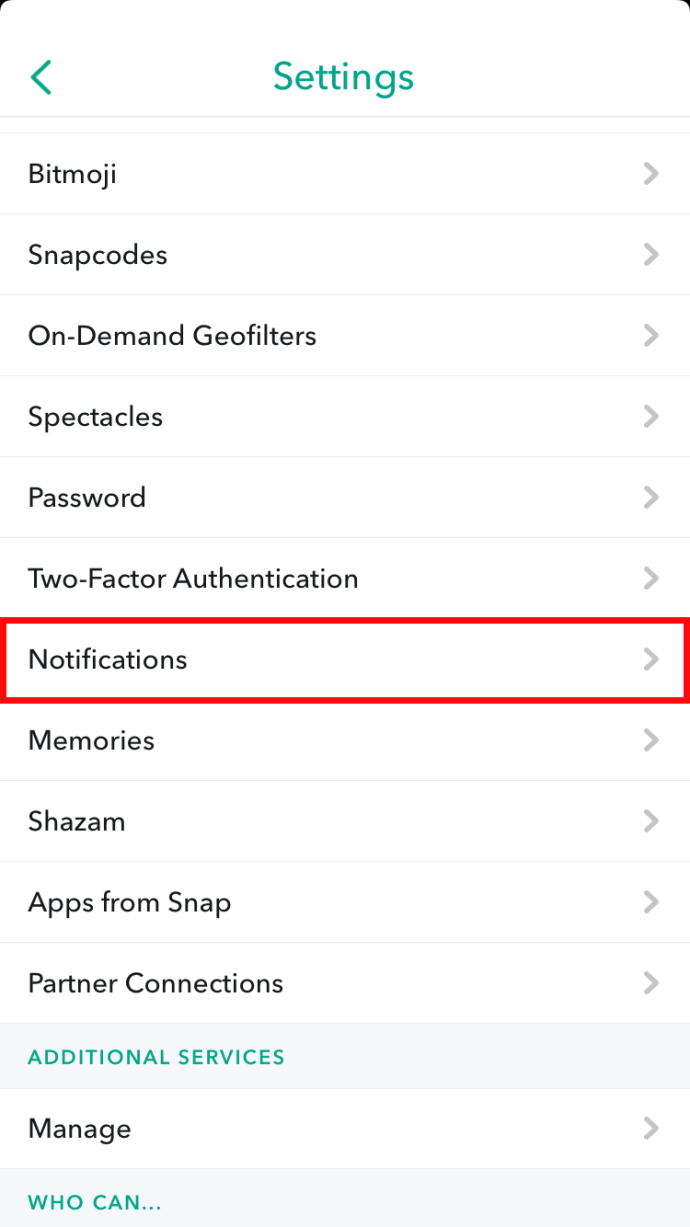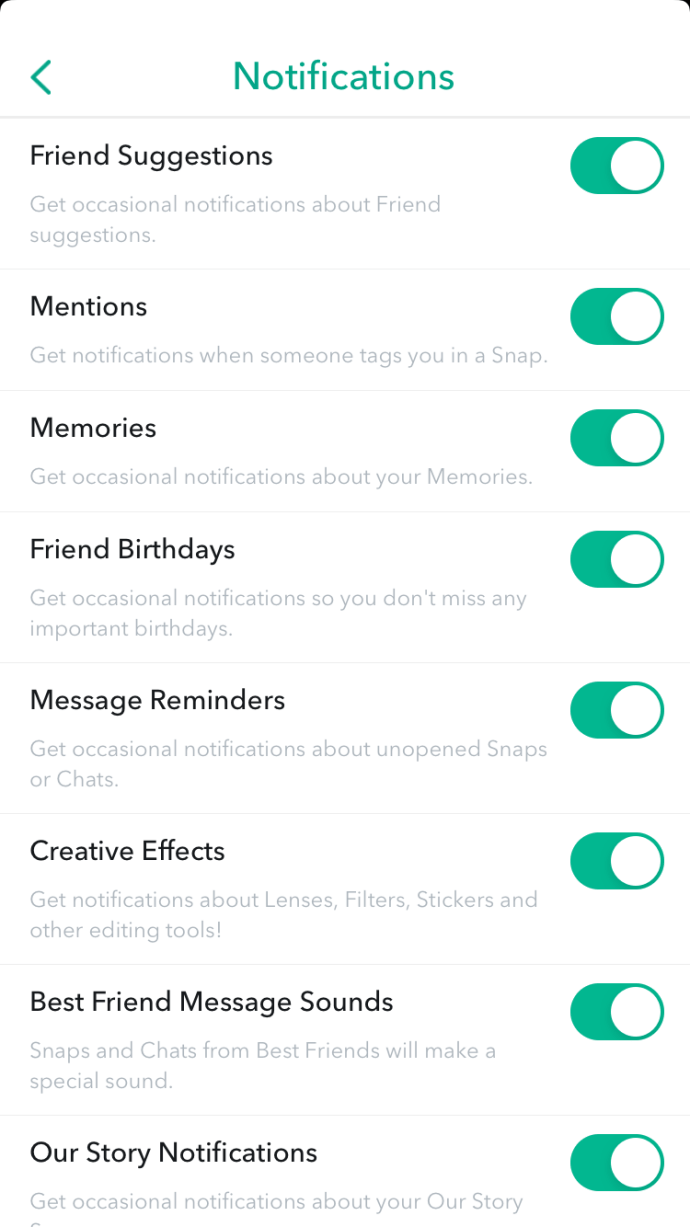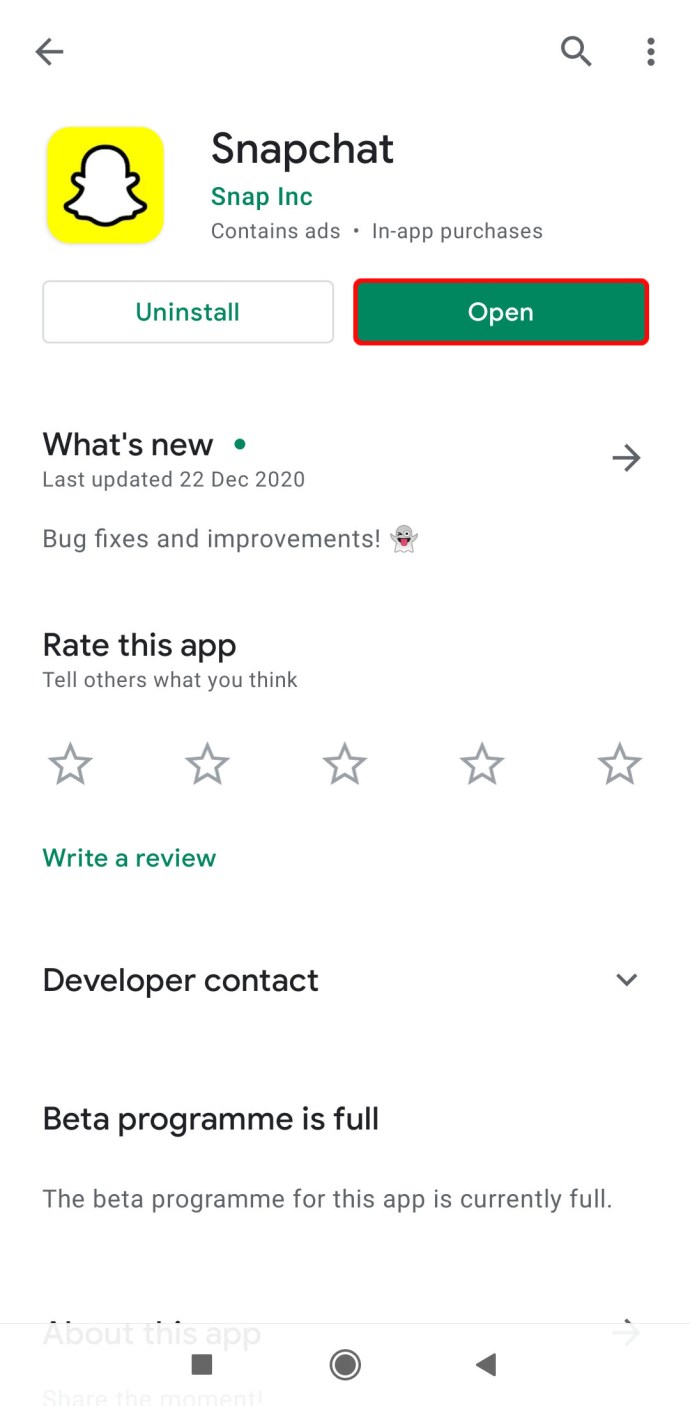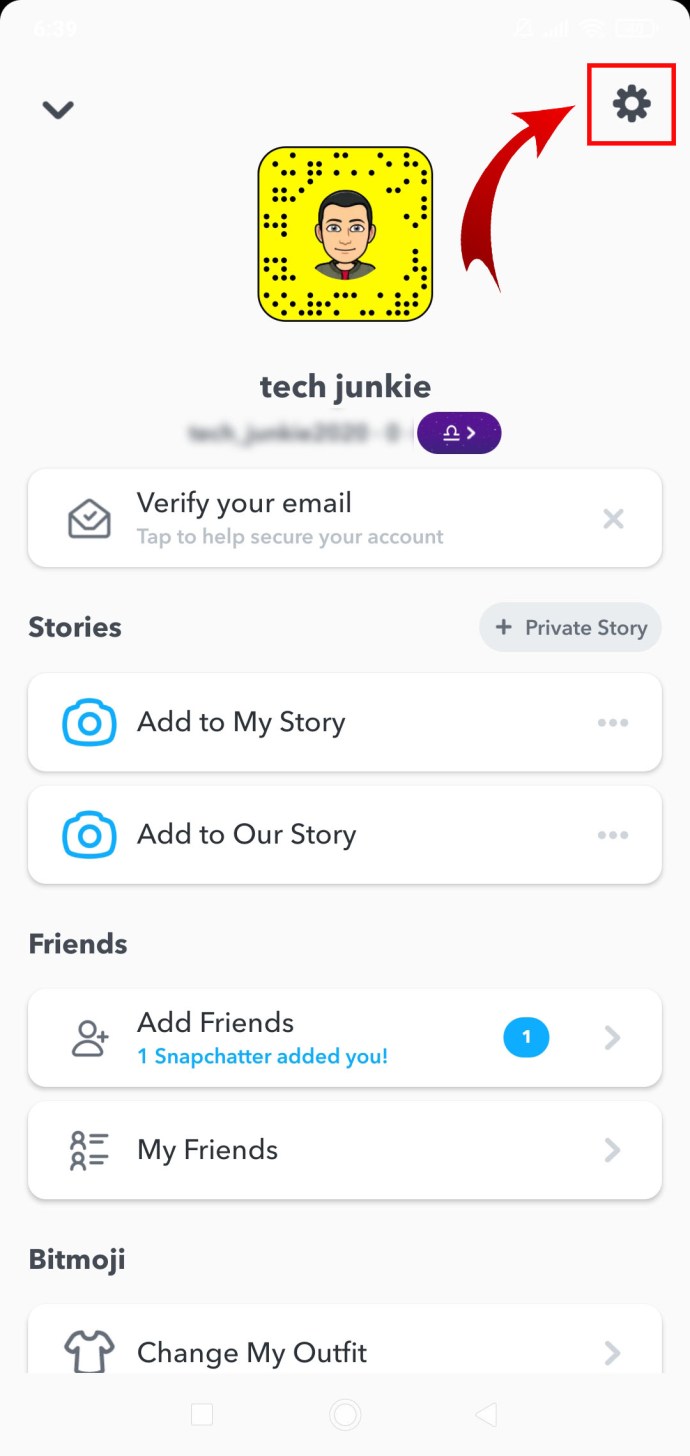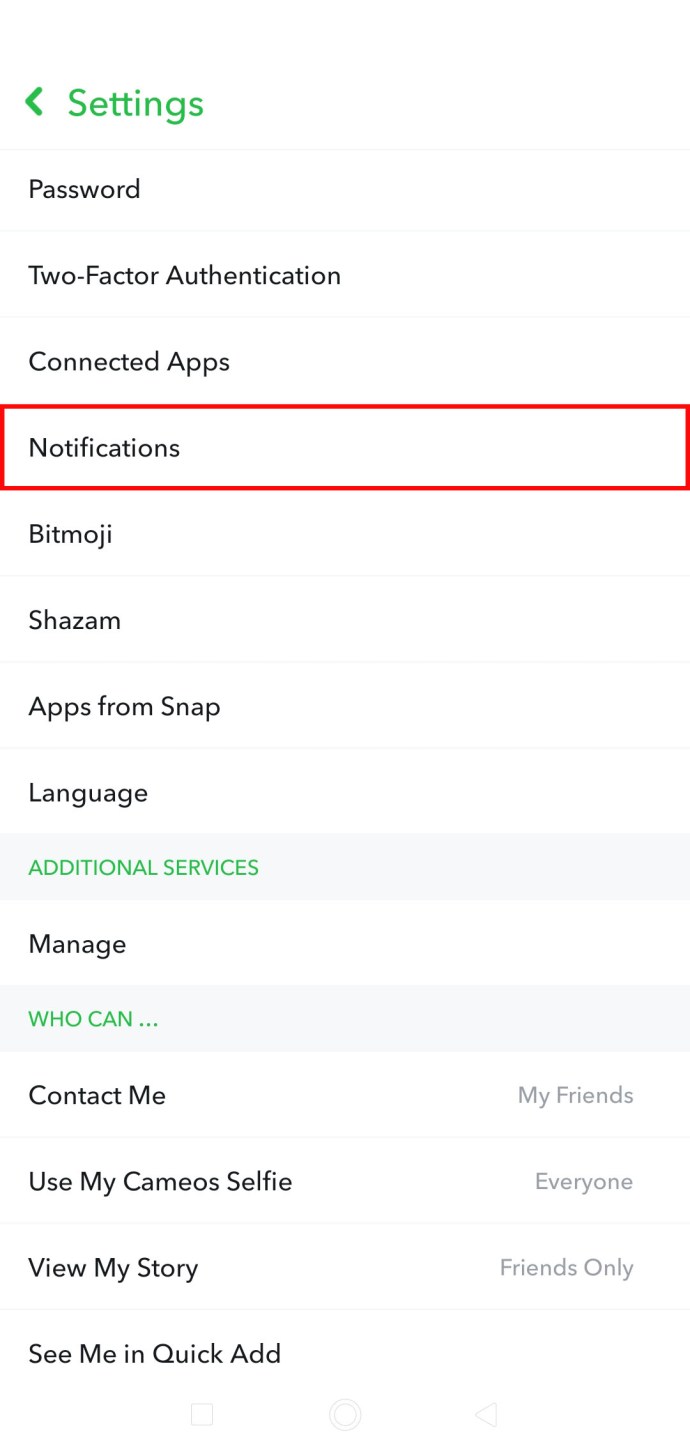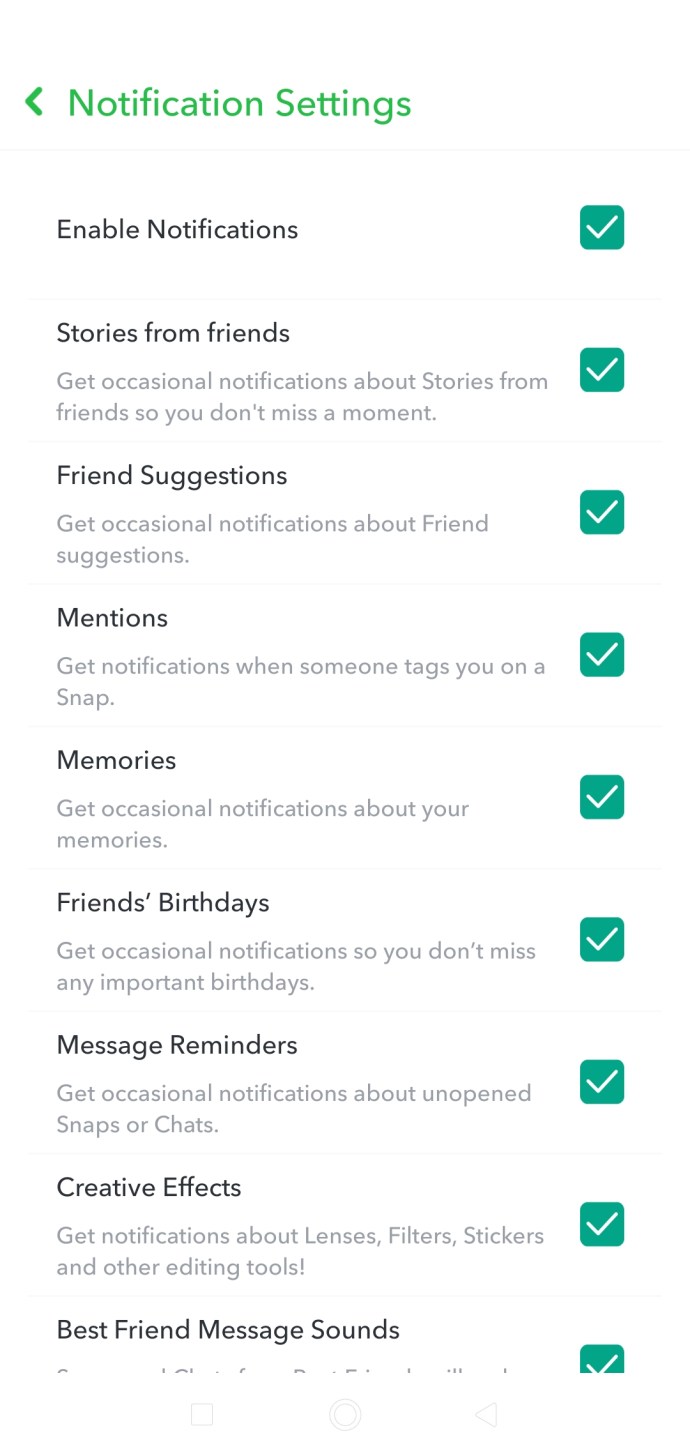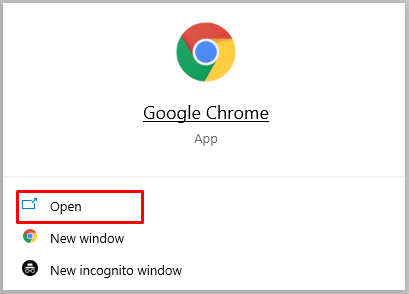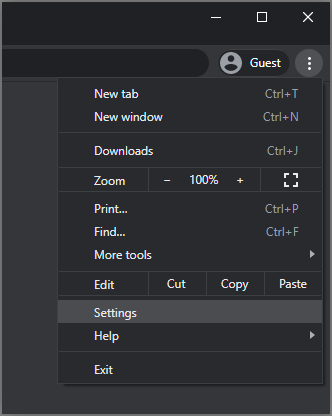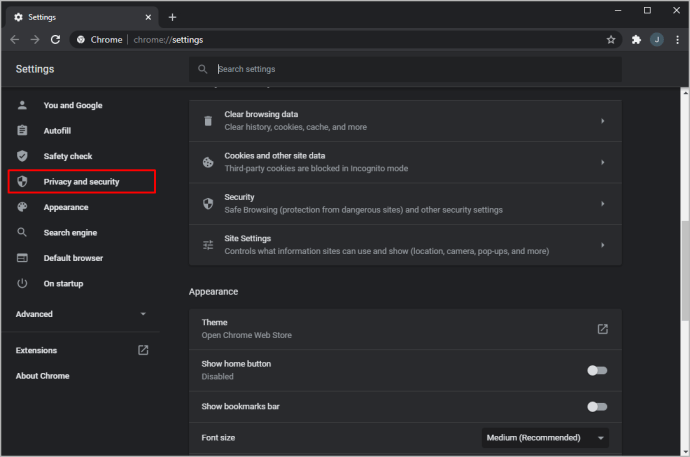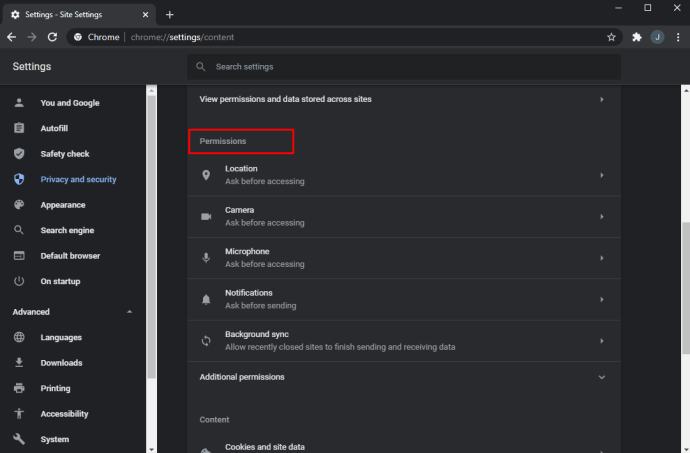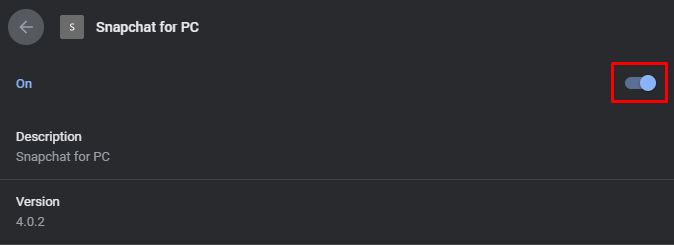Sind Sie es leid, von unerwünschten Snapchat-Tippbenachrichtigungen bombardiert zu werden? Wenn ja, sind Sie nicht allein. Eine gute Anzahl von Snapchat-Enthusiasten finden jede Menge Tippbenachrichtigungen ziemlich nervig.

In diesem Artikel zeigen wir Ihnen, wie Sie diese lästigen Snapchat-Eingabebenachrichtigungen auf einer Reihe von Geräten deaktivieren können.
So erkennen Sie, ob jemand auf Snapchat tippt
Sobald Ihnen jemand eine Nachricht schreibt, erhalten Sie in der App eine Benachrichtigung, dass eine neue Nachricht unmittelbar bevorsteht. Manche Leute finden das völlig unnötig. Aber es kann noch ärgerlicher werden, weil die Benachrichtigung auch dann andauert, wenn der Absender aufhört zu tippen und Ihnen die Nachricht nicht wirklich sendet.
Snapchat ist so programmiert, dass das einfache Setzen eines Leerzeichens in das Textfeld eine Benachrichtigung an den vorgesehenen Nachrichtenempfänger auslöst. Aber da liegt das Problem – denn manchmal tippt ein Benutzer versehentlich auf das Textfeld. Das bedeutet, dass Sie eine Benachrichtigung erhalten, die Nachricht jedoch nicht tatsächlich nicht erhalten.
So deaktivieren Sie Tippbenachrichtigungen auf Snapchat
Sehen wir uns nun die Schritte an, die Sie ausführen können, um Benachrichtigungen auf Snapchat zu deaktivieren:
- Klicken Sie auf Ihrem Startbildschirm auf „Apps“.
- Navigieren Sie zu „Einstellungen“.
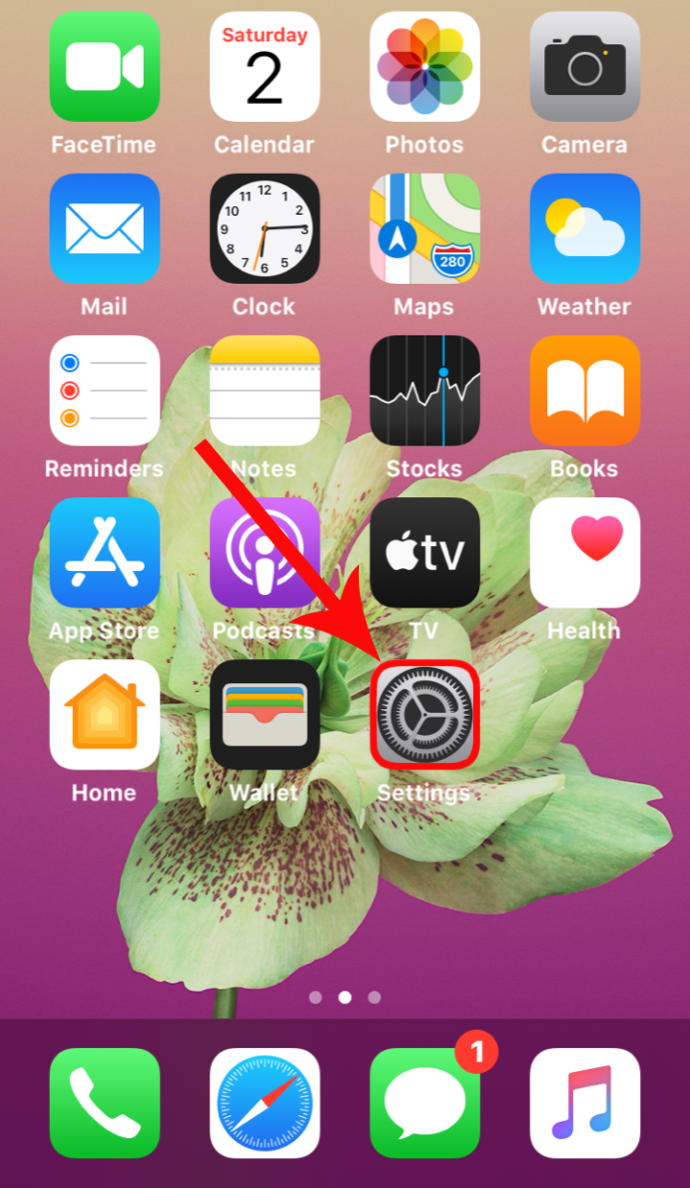
- Öffnen Sie die Registerkarte „Benachrichtigungen“.
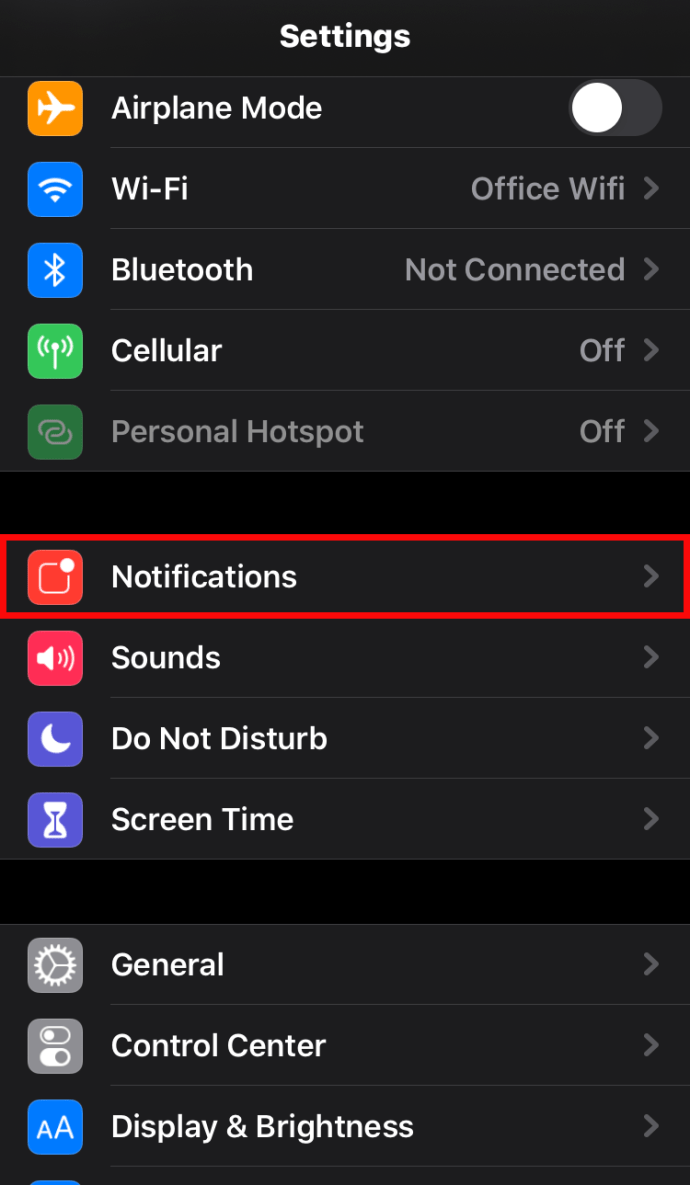
- Klicken Sie auf Snapchat.
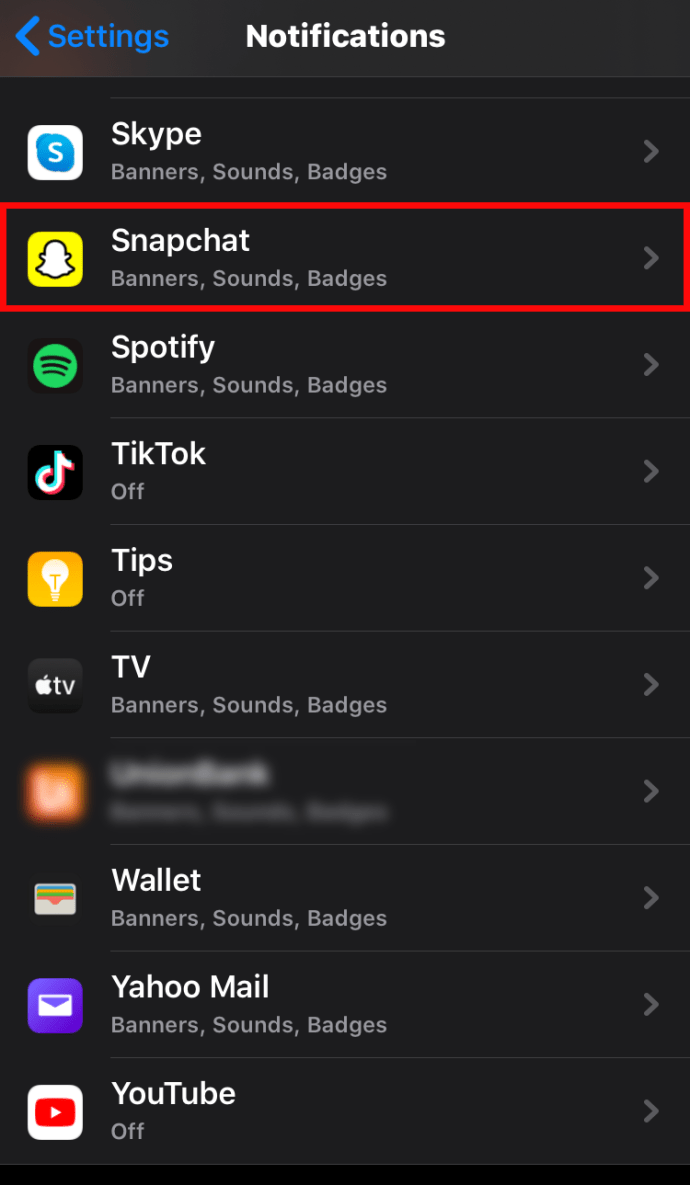
- Wählen Sie "Benachrichtigungen deaktivieren".
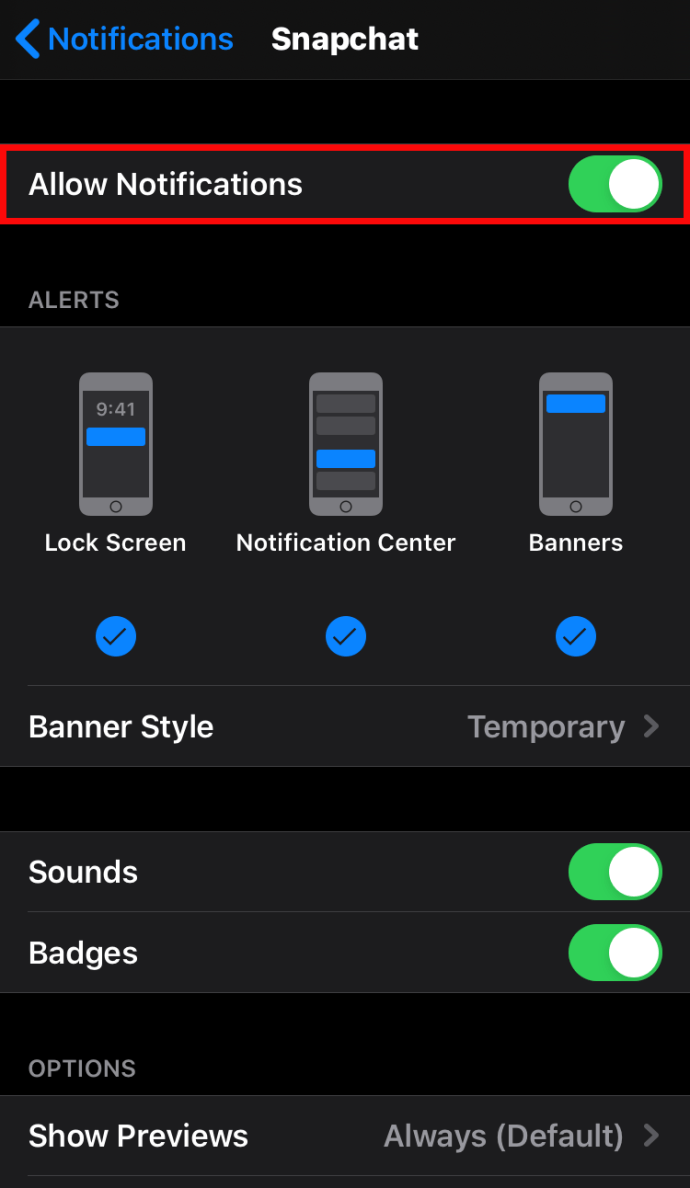
Notiz: Diese Schritte sind nicht universell und funktionieren möglicherweise nicht für alle Geräte. Schauen wir uns daher genauere Richtlinien zum Deaktivieren von Tippbenachrichtigungen auf bestimmten Geräten an.
So deaktivieren Sie Tippbenachrichtigungen auf Snapchat auf dem iPhone
iPhones sind heute eines der App-freundlichsten Mobilgeräte auf dem Markt, und das gilt sicherlich für Snapchat. Wenn Sie ein iPhone besitzen, ist das Deaktivieren von Tippbenachrichtigungen so einfach wie möglich. Hier ist wie:
- Tippen Sie oben auf Ihren Avatar.
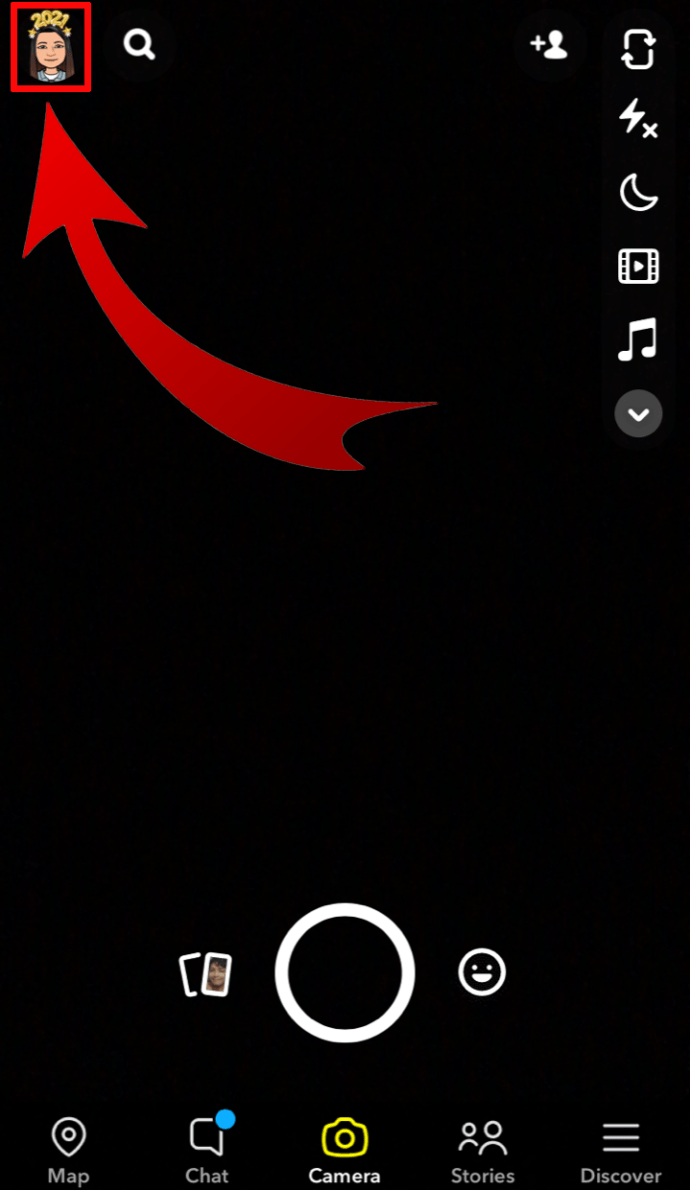
- Tippen Sie auf das Einstellungssymbol, um den Einstellungsbereich Ihres Telefons zu öffnen.

- Tippen Sie auf "Benachrichtigungen". Hier sehen Sie eine Liste mit verschiedenen Arten von Benachrichtigungen.
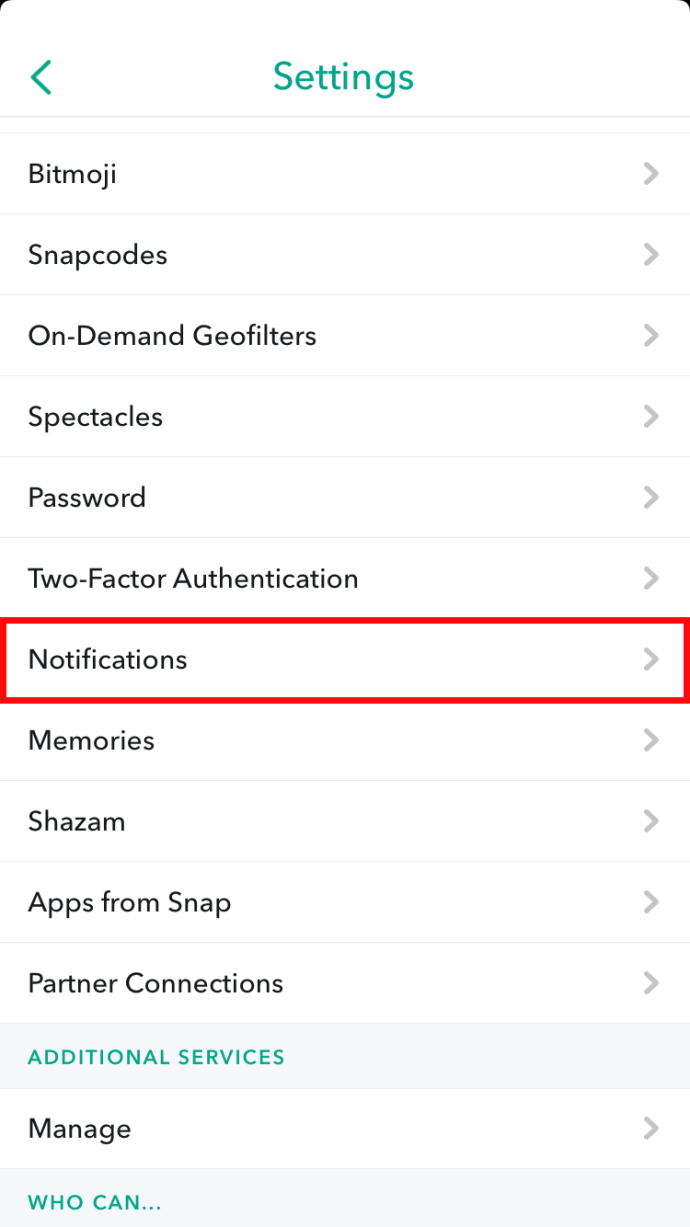
- Tippen Sie auf den Kippschalter neben "Benachrichtigungen eingeben", um sie auszuschalten.
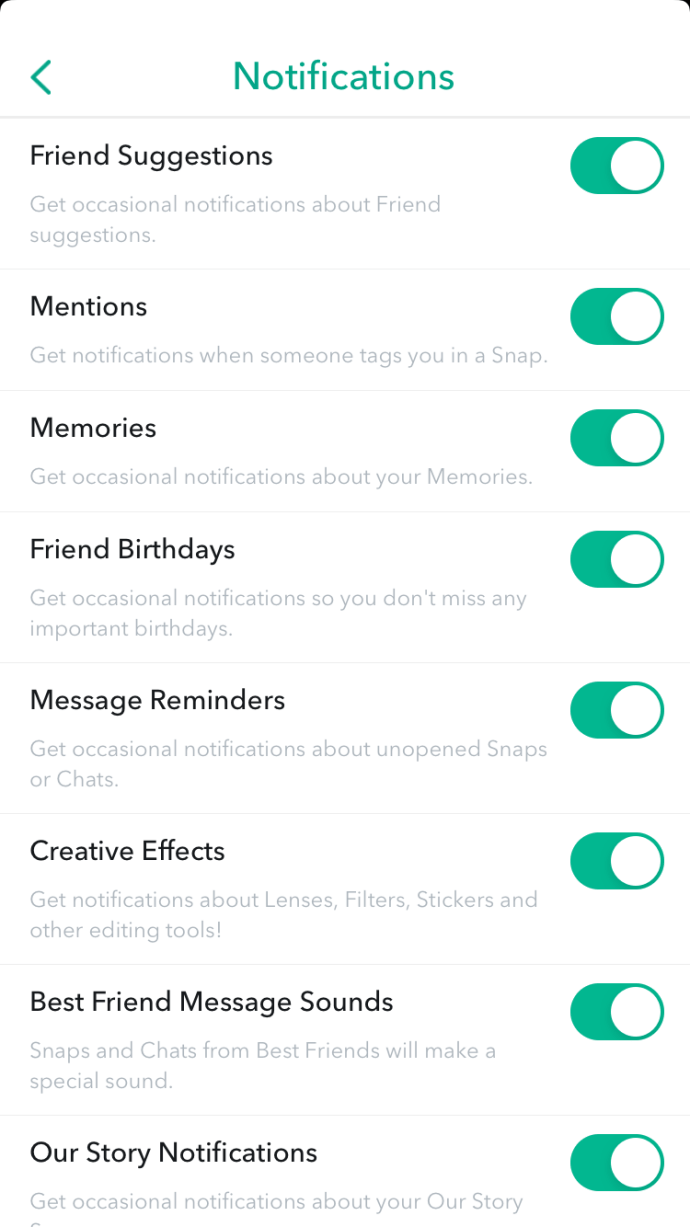
Wenn Sie die Eingabebenachrichtigungen aktivieren möchten, schalten Sie den Schalter einfach erneut um.
So deaktivieren Sie Tippbenachrichtigungen auf Snapchat auf Android
Das Deaktivieren von Tippbenachrichtigungen auf Android ist einfach. Hier ist wie:
- Öffnen Sie die Snapchat-App.
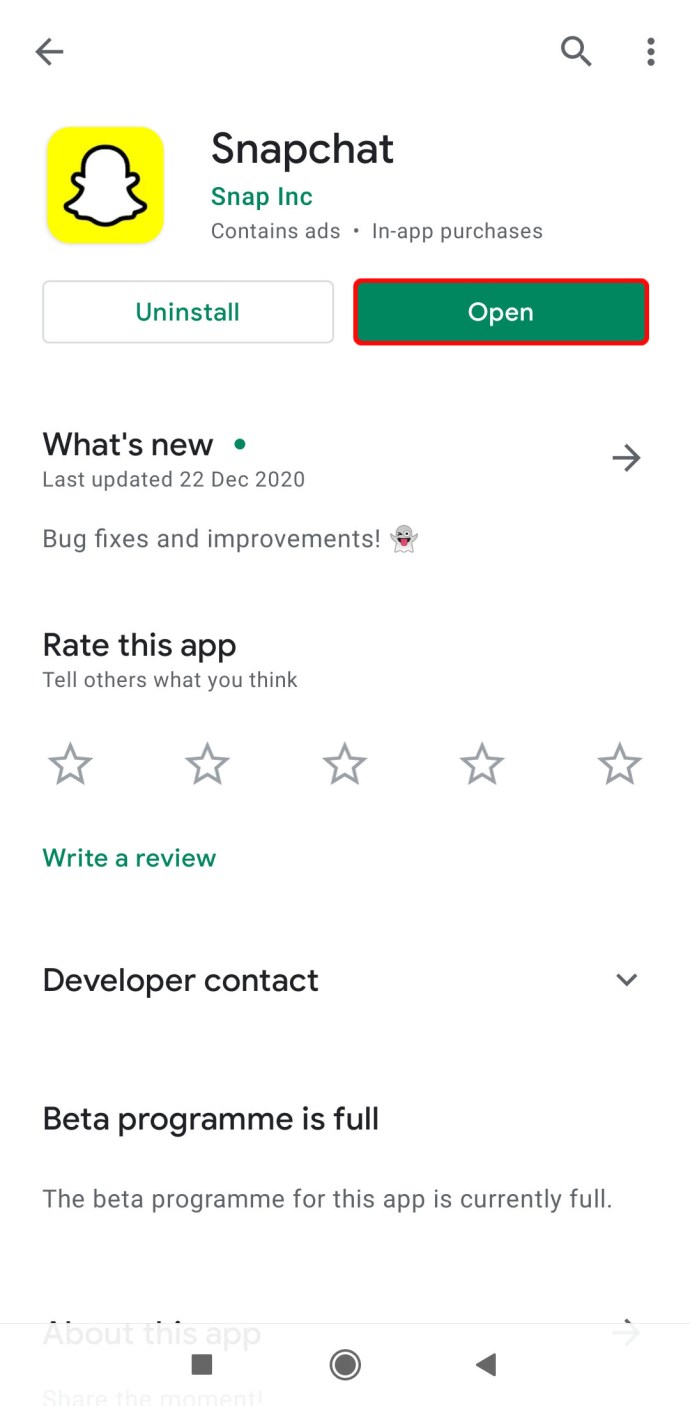
- Tippen Sie im Profilbildschirm auf das Symbol „Einstellungen“, um auf die Einstellungen Ihres Telefons zuzugreifen.
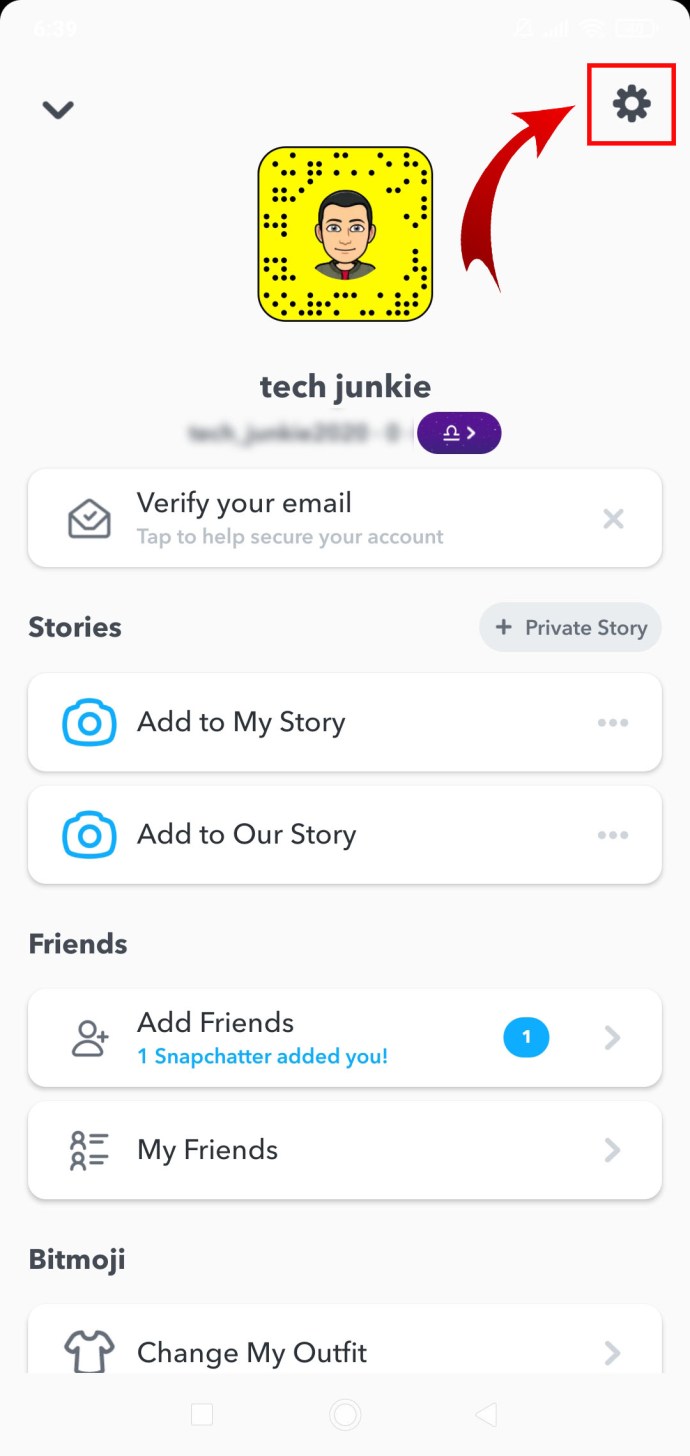
- Tippen Sie auf "Benachrichtigungen". Sie sollten eine Liste mit verschiedenen Arten von Benachrichtigungen sehen.
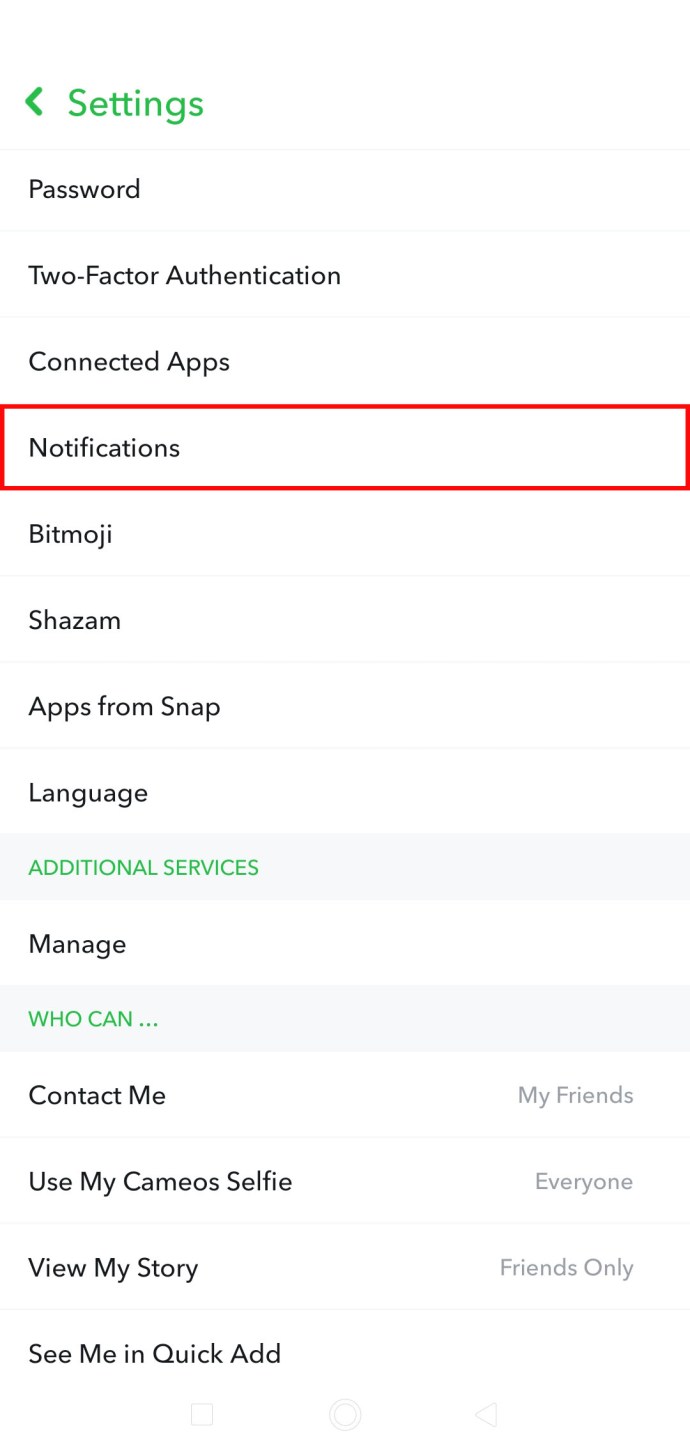
- Deaktivieren Sie "Eingabebenachrichtigungen", um sie zu deaktivieren.
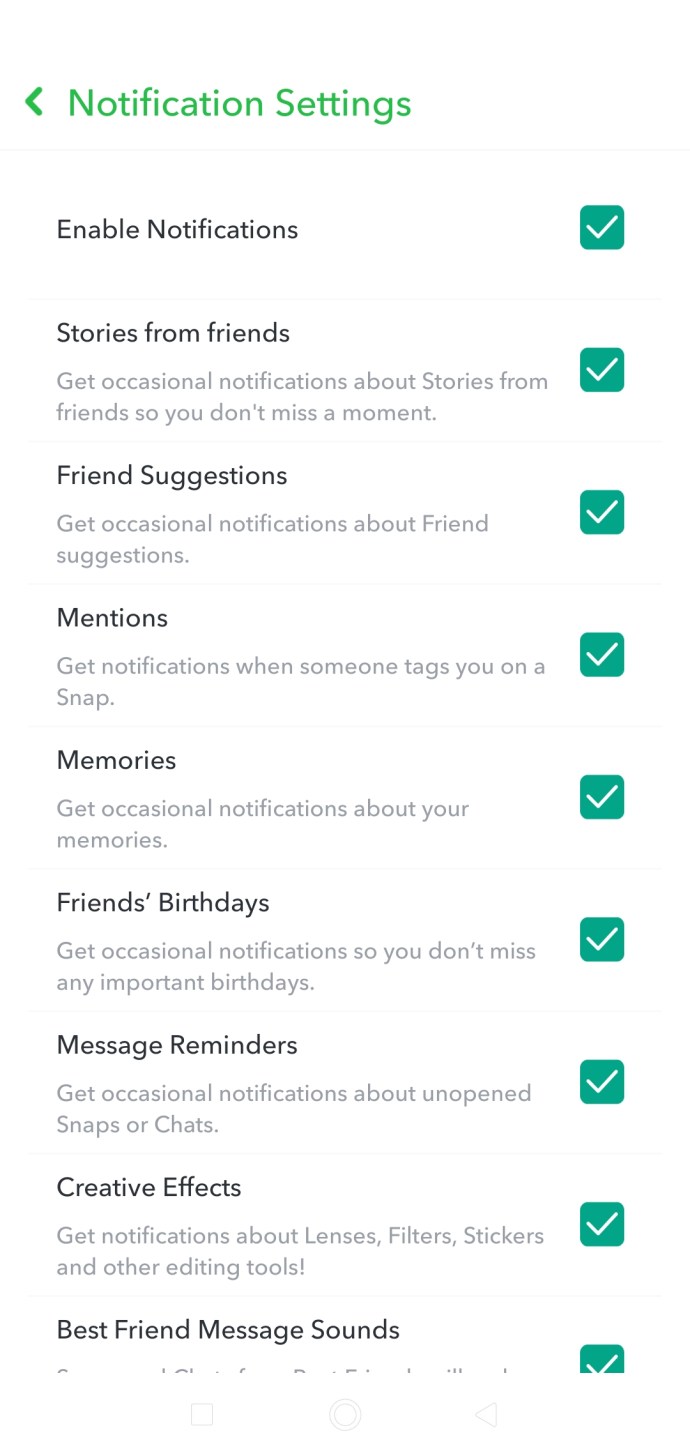
Obwohl dies mit fast jedem Android-Handy funktionieren sollte, gibt es ein paar Ausnahmen. Bei einigen Geräten musst du möglicherweise die Benachrichtigungseinstellungen in den Einstellungen deines Geräts aktivieren, bevor du sie in der Snapchat-App verwalten kannst.
So deaktivieren Sie Tippbenachrichtigungen auf Snapchat unter Windows, Mac und Chromebook
Ein Grund, warum Snapchat so beliebt ist, ist die Tatsache, dass es eine Windows-Version gibt, die die gleiche Erfahrung wie iPhone- und Android-Versionen bietet. Um auf einem Windows-, Mac- oder Chromebook zu schnappen, müssen Sie die Snapchat-Erweiterung herunterladen und zu Ihrem Browser hinzufügen. Chrome und Firefox sind besonders mit Snapchat kompatibel.

Mit der Snapchat-Browsererweiterung können Sie Ihre schönsten Momente direkt von Ihrem PC aus mit Freunden und Familie teilen. Wenn Sie jedoch nicht mit Tippbenachrichtigungen überschwemmt werden möchten, können Sie sie ganz einfach deaktivieren. Hier sind die Schritte:
- Öffnen Sie Ihren Browser.
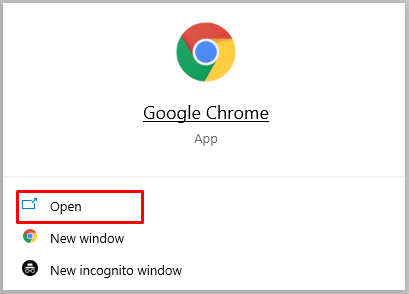
- Einstellungen öffnen." In den meisten Browsern befindet sich die Schaltfläche „Einstellungen“ in der oberen rechten Ecke. Möglicherweise müssen Sie auf die Auslassungspunkte (drei kleine Punkte) klicken, um die Einstellungen zu öffnen.
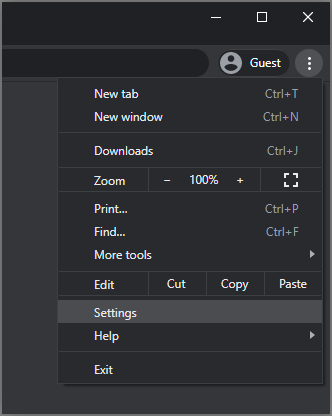
- Klicken Sie auf „Datenschutz und Sicherheit“.
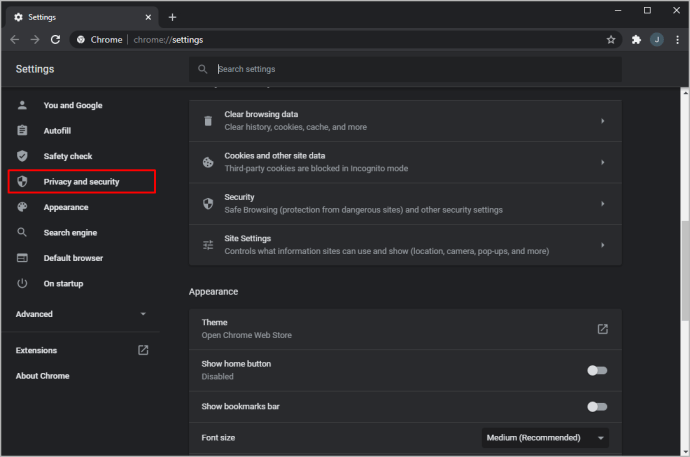
- Klicken Sie auf „Berechtigungen“.
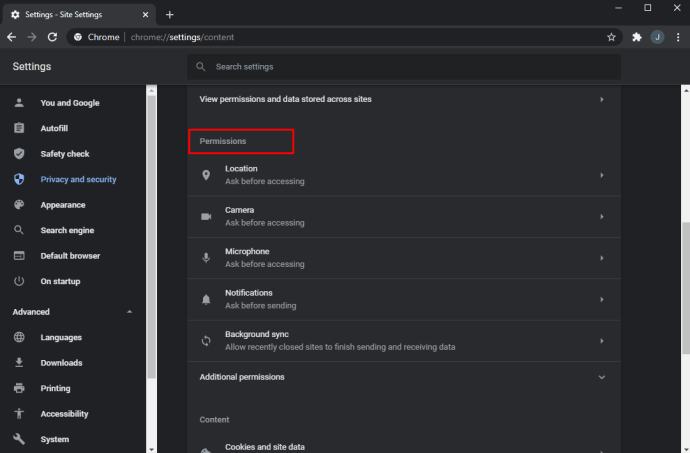
- Schiebe den Kippschalter neben der Snapchat-Erweiterung in die Position „Aus“.
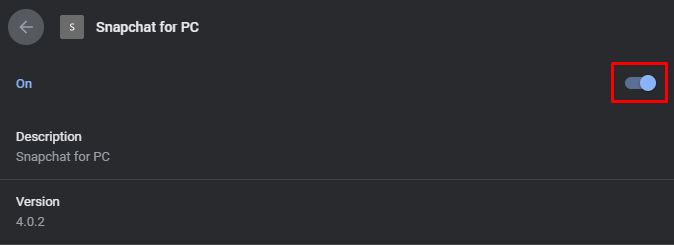
Ihre Änderungen sollten automatisch gespeichert werden, was den Weg für ein benachrichtigungsfreies Snapping-Erlebnis ebnet.
Zusätzliche FAQs
Wie verhindere ich, dass die Tastatur auf Snapchat auftaucht?
Sie können Tastatur-Popups direkt in den Einstellungen Ihres Geräts deaktivieren. So geht's:u003cbru003e• Öffnen Sie die Einstellungen app.u003cbru003eu003cimg class=u0022wp-image-199429u0022 style=u0022width: 300px;u0022 src=u0022//www.techjunkie.com/wp-content/uploads/2020/12/1-14. jpgu0022 alt=u0022u0022u003eu003cbru003e• Tippen Sie auf „Weitere Einstellungen“.u003cbru003eu003cimg class=u0022wp-image-199430u0022 style=u0022width: 300px;u0022 src=u0022//www.techjunkie.com/wp-content/uploads/2020/12/2-12 .jpgu0022 alt=u0022u0022u003eu003cbru003e• Wählen Sie „Sprachen u0026amp; Eingabe.“u003cbru003eu003cimg class=u0022wp-image-199431u0022 style=u0022width: 300px;u0022 src=u0022//www.techjunkie.com/wp-content/uploads/2020/12/3-12.jpgu0022 alt=u0022u0022u003eu003cbru003e• Tippen Sie auf „ Tastaturen verwalten.”u003cbru003eu003cimg class=u0022wp-image-199432u0022 style=u0022width: 300px;u0022 src=u0022//www.techjunkie.com/wp-content/uploads/2020/12/4-11.jpgu0022 alt=u0022u0022u003eu003 .bru003e• Ein Tippen Sie im resultierenden Menü auf „Einstellungen“.u003cbru003eu003cimg class=u0022wp-image-199433u0022 style=u0022width: 300px;u0022 src=u0022//www.techjunkie.com/wp-content/uploads/2020/12/5-10.jpgu0022 alt=u0022u0022u003eu003cbru003e• Tippen Sie den Kippschalter neben „Pop-up bei Tastendruck“ in die Position „Aus“.u003cbru003eu003cimg class=u0022wp-image-199434u0022 style=u0022width: 300px;u0022 src=u0022//www.techjunkie.com/ wp-content/uploads/2020/12/6-7.jpgu0022 alt=u0022u0022u003e
Gibt es eine Möglichkeit zu überprüfen, warum die Eingabebenachrichtigung noch aktiv ist?
Nein. Zum Zeitpunkt des Schreibens gibt es keine Möglichkeit herauszufinden, warum die Tippbenachrichtigung auch nach Minuten oder Stunden Wartezeit noch aktiv ist. Es kann sein, dass der Absender eine wirklich lange Nachricht eingibt, aber Sie können nur herausfinden, ob dies der Fall ist, indem Sie ihm eine Nachricht senden.
Wie deaktiviere ich Gruppenbenachrichtigungen auf Snapchat?
Ganz einfach:u003cbru003e• Öffnen Sie Ihre Snapchat-App.u003cbru003eu003cimg class=u0022wp-image-199435u0022 style=u0022width: 300px;u0022 src=u0022//www.techjunkie.com/wp-content/uploads/2020/12/1-15 .jpgu0022 alt=u0022u0022u003eu003cbru003e• Öffnen Sie den Chat-Bildschirm.u003cbru003eu003cimg class=u0022wp-image-199436u0022 style=u0022width: 300px;u0022 src=u0022//www.techjunkie.com/wp-content/uploads/2020/12/1-10 .pngu0022 alt=u0022u0022u003eu003cbru003e• Tippen und halten Sie den Gruppenchat, den Sie stummschalten möchten.u003cbru003eu003cimg class=u0022wp-image-199437u0022 style=u0022width: 300px;u0022 src=u0022//www.techjunkie/uploadsp-content /2020/12/2-10.pngu0022 alt=u0022u0022u003eu003cbru003e• Tippen Sie auf „Mehr“. uploads/2020/12/4-6.pngu0022 alt=u0022u0022u003eu003cbru003e• Wählen Sie „Nachrichtenbenachrichtigungen“.u003cbru003eu003cimg class=u0022wp-image-199439u0022 style=u0022width: 300px;u0022 src =u0022//www.techjunkie.com/wp-content/uploads/2020/12/5-6.pngu0022 alt=u0022u0022u003eu003cbru003e• Tippen Sie auf „Still“.u003cbru003eu003cimg class=u0022wp-image-199440u0022 style=u0022width: 300px .u0022 s =u0022//www.techjunkie.com/wp-content/uploads/2020/12/6-5.pngu0022 alt=u0022u0022u003e
Sichern Sie sich ein reibungsloses Snapping-Erlebnis
Snapchat ist eine der besten Apps für alle, die besondere Momente teilen und mit Familie und Freunden in Kontakt bleiben möchten. Und obwohl das Eingeben von Benachrichtigungen eine gute Möglichkeit sein kann, eine eingehende Nachricht zu antizipieren und darauf zu reagieren, können sie oft störend und nervig sein. Aber mit den Richtlinien, die wir gerade vorgestellt haben, können Sie sich ein weniger störendes Snapchat-Erlebnis sichern. Sie wissen jetzt, was Sie tun müssen, um Tippbenachrichtigungen zu deaktivieren.
Finden Sie das Tippen von Benachrichtigungen zu viel? Wie sieht es mit anderen Arten von Benachrichtigungen aus? Lassen Sie es uns im Kommentarbereich unten wissen.